
So entfernen Sie Leerzeilen zwischen Absätzen in Word: 1. Zeile für Zeile löschen 2. Öffnen Sie zunächst mit [Strg+H] die Registerkarte [Ersetzen] in [Suchen und Ersetzen] und klicken Sie dann auf [; Sonderformat], wählen Sie darin [Absatzmarke] aus. 3. Füllen Sie nichts in der Option [Ersetzen durch] aus, klicken Sie einfach auf [Alle ersetzen].

Manchmal gibt es beim Öffnen eines Word-Dokuments oder beim Kopieren von Text in Word viele Leerzeichen zwischen den Absätzen. In diesem Fall müssen wir das Leerzeichen einfügen Zeilen werden entfernt. Wie kann man sie also in Word entfernen? In diesem Artikel erfahren Sie, wie Sie Leerzeilen zwischen Absätzen in Word entfernen.
So entfernen Sie Leerzeilen zwischen Absätzen in Word:
Zuallererst ist es sicherlich am einfachsten, Zeile für Zeile zu löschen, aber das ist Zeitverschwendung Daher stellen wir im Folgenden eine bequemere Methode vor, die in einem Schritt durchgeführt werden kann.
1. Wir verwenden zuerst Strg+H, um das folgende Fenster zum Suchen und Ersetzen zu öffnen
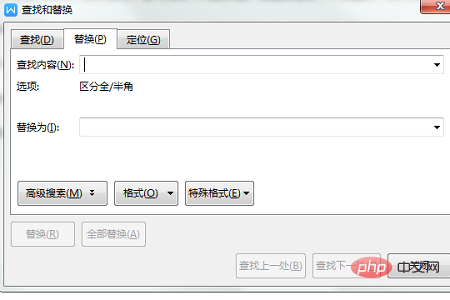
oder Strg+F kann dieses Fenster auch öffnen, und wählen Sie dann „Ersetzen“. Das ist es.
2. Klicken Sie dann auf „Sonderformat“ und wählen Sie darin „Absatzmarkierungen“ aus, wie unten gezeigt.
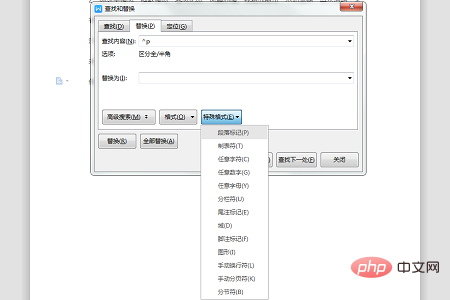
Es gibt ein Symbol „Inhaltsoptionen suchen“.
3. Klicken Sie abschließend auf „Alle ersetzen“ und die Leerzeilen zwischen den Absätzen werden entfernt.
Das obige ist der detaillierte Inhalt vonWie entferne ich Leerzeilen zwischen Absätzen in Word?. Für weitere Informationen folgen Sie bitte anderen verwandten Artikeln auf der PHP chinesischen Website!
 So ändern Sie die Hintergrundfarbe eines Wortes in Weiß
So ändern Sie die Hintergrundfarbe eines Wortes in Weiß
 So löschen Sie die letzte leere Seite in Word
So löschen Sie die letzte leere Seite in Word
 Warum kann ich die letzte leere Seite in Word nicht löschen?
Warum kann ich die letzte leere Seite in Word nicht löschen?
 Eine einzelne Word-Seite ändert die Papierausrichtung
Eine einzelne Word-Seite ändert die Papierausrichtung
 Wort zu ppt
Wort zu ppt
 Die Seitenzahl von Word beginnt auf der dritten Seite als 1 Tutorial
Die Seitenzahl von Word beginnt auf der dritten Seite als 1 Tutorial
 Tutorial zum Zusammenführen mehrerer Wörter zu einem Wort
Tutorial zum Zusammenführen mehrerer Wörter zu einem Wort
 Tabelle zum Einfügen von Wörtern
Tabelle zum Einfügen von Wörtern

